Samsung Notes è senza dubbio una delle migliori app proprietarie, indipendentemente dal fatto che il tuo telefono o tablet Galaxy supporti o meno la S Pen. Samsung Notes ti consente di visualizzare, modificare e creare documenti ed è uno dei migliori elaboratori di testi per dispositivi mobili. Un altro punto di forza di Samsung Notes è che è sicuro, in parte perché consente di bloccare i documenti dietro un’impronta digitale o una password.
Il blocco dei documenti in Samsung Notes è un processo che richiede solo un paio di tocchi dello schermo. Ma prima di poter utilizzare questa funzione di sicurezza, devi impostare un metodo di blocco. Se vuoi proteggere i tuoi documenti Samsung Notes da occhi indiscreti, ecco tutto ciò che devi sapere.
Proteggi i documenti Samsung Notes con un’impronta digitale o una password
Prima di poter bloccare i documenti dietro scansione biometrica o una password, devi aprire Samsung Notes, toccare il menu dell’hamburger nell’angolo in alto a sinistra della schermata principale, toccare l’icona a forma di ingranaggio per andare su”Impostazioni”e accedere a”Metodi di sblocco note”.
Qui puoi impostare una password e, facoltativamente, puoi attivare o disattivare l’autenticazione tramite impronta digitale per i tuoi documenti Samsung Notes toccando l’interruttore.
Ecco fatto! Ora sei pronto per proteggere i tuoi documenti Samsung Notes dietro una password o una scansione delle impronte digitali. Per fare ciò, apri o crea un documento che desideri bloccare, tocca il pulsante delle opzioni nell’angolo in alto a destra dello schermo (quello che assomiglia a tre punti verticali) e tocca l’icona”Blocca”nel pop-up finestra. Si trova proprio tra i pulsanti Preferito (a forma di stella) e Condividi.
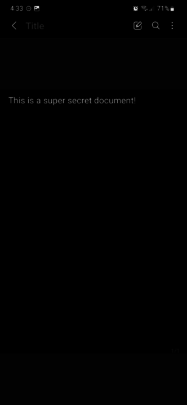
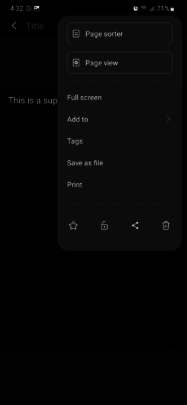
D’ora in poi, ogni volta che proverai ad accedere al documento bloccato, Samsung Notes ti chiederà la password o l’impronta digitale. Questa è un’ottima funzione facile da usare che ti consente di conservare i documenti sensibili all’interno di Samsung Notes senza dover fare affidamento su Secure Folder.
Inoltre, impedisce l’eliminazione dei documenti. L’app ti chiederà di fornire una password o un’impronta digitale prima di poter cestinare un file bloccato.
Il popolare L’app Samsung ti consente anche di creare cartelle; tuttavia, vale la pena notare che intere cartelle non possono essere protette tramite una password o una scansione delle impronte digitali. Questa funzione di sicurezza è disponibile solo per i documenti singolarmente.
